컴퓨터를 통한 인쇄 제한하기
컴퓨터에서의 인쇄(컴퓨터에서 인쇄)를 제한하여 특정 유형의 문서만 인쇄하도록 설정할 수 있습니다. 또한 사용자가 기기에서 인증받지 않으면 인쇄 기능을 사용할 수 없도록 기기를 구성할 수도 있습니다(기기에 유지된 문서 인쇄(강제 보류 인쇄)). 이와 같은 설정을 구성하려면, 관리자 또는 장치 관리자 권한이 필요합니다.
컴퓨터를 통한 인쇄 금지하기
사용자가 컴퓨터에서 문서를 인쇄할 수 없도록 제한할 수 있습니다. 하지만, 컴퓨터에서 인쇄하지 못하도록 설정된 경우에도, 사용자가 기기의 임시 저장 공간(메일함)에 문서를 저장하고 메일함에 저장된 문서를 인쇄할 수 있습니다.
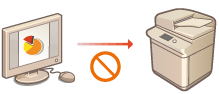
 (설정/등록)
(설정/등록)  <기능 설정>
<기능 설정>  <프린터>
<프린터>  <프린터 작업 제한>
<프린터 작업 제한>  <설정>
<설정>  제한 예외 사항 선택
제한 예외 사항 선택  <확인>
<확인>인쇄 강제 보류 설정 구성하기
 | 컴퓨터에서 문서를 인쇄하는 경우 기기에 인쇄 데이터를 저장하고 문서가 바로 인쇄되지 않도록 차단할 수 있습니다(기기에 유지된 문서 인쇄(강제 보류 인쇄)). 사용자가 기기에서 인증될 때까지 인쇄할 수 없도록 설정을 구성할 수 있으며 이를 통해 보안을 강화하고 민감한 문서를 다른 사람들이 보거나 예기치 않게 가져가는 위험을 줄여 줍니다. 이러한 설정을 구성하려면 관리자 권한이 필요합니다. |
1
 (설정/등록)을 누릅니다.
(설정/등록)을 누릅니다.2
<기능 설정>  <인쇄>
<인쇄>  <강제 홀드>를 누릅니다.
<강제 홀드>를 누릅니다.
 <인쇄>
<인쇄>  <강제 홀드>를 누릅니다.
<강제 홀드>를 누릅니다.3
<설정>을 누르고 필요한 조건을 설정한 후, <확인>을 누르십시오.
인쇄 작업 보류에서, 사용자 또는 IP 주소 등과 같은 세부 조건을 설정할 수 있습니다. 조건이 설정되지 않으면 식별되지 않은 사용자의 작업을 제외하고 모든 인쇄 작업이 보류됩니다. 조건이 설정되지 않고 식별되지 않은 사용자의 인쇄 작업을 수신할 경우 보류 없이 취소됩니다.
 문서를 보류하기 위한 조건 설정
문서를 보류하기 위한 조건 설정
1 | <등록>을 누릅니다. | ||||||
2 | 문서 보류 조건을 설정하고 <확인>을 누릅니다. 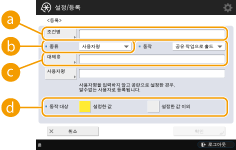  <전송조건명> <전송조건명>조건의 이름을 입력합니다. 목록에서 쉽게 찾을 수 있는 이름을 지정합니다.  <종류> <종류>아래의 조건 유형을 선택할 수 있습니다.
 <동작> <동작> 조건과 일치하는 문서를 처리하는 방법을 선택합니다. <공유 작업으로 홀드>를 선택하면 <대체 ID>를 설정하여 인쇄 시에 로그로 출력할 사용자 이름을 지정할 수 있습니다. 문서를 폐기하려면 <취소>를 선택하십시오.  <동작 대상> <동작 대상>작업 대상에 의해 지정된 값 또는 지정되지 않은 값을 설정할 수 있습니다. | ||||||
3 | 조건을 적용할 순서를 설정하고 <확인>를 누릅니다. 조건은 목록에 나와있는 순서대로, 위에서부터 적용됩니다. 순서를 변경하려면 목록에서 조건을 선택하고 <우선순위위로> 또는 <우선순위아래로>를 누릅니다. 조건 세부내용을 편집하려면 목록에서 조건을 선택하고 <삭제/편집>을 누릅니다. 조건을 비활성화 하려면 목록에서 조건을 선택하고 <조건의 설정/해제>를 누릅니다. 조건을 삭제 하려면 목록에서 조건을 선택하고 <삭제>  <예>를 누릅니다. <예>를 누릅니다. |
 |
인쇄 강제 보류 세부 설정 구성하기저장 시간 및 표시 방법 등 인쇄 보류된 문서의 세부 설정을 구성할 수 있습니다. <인쇄> |